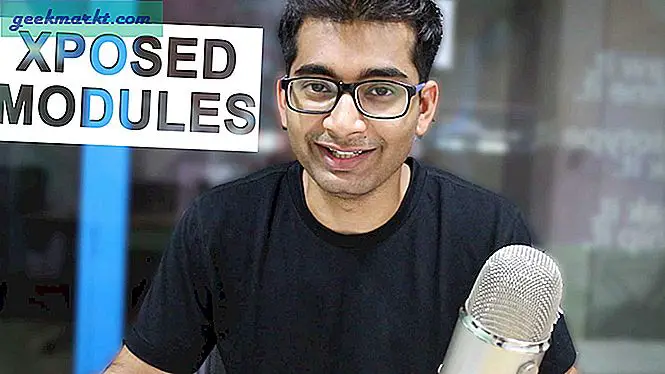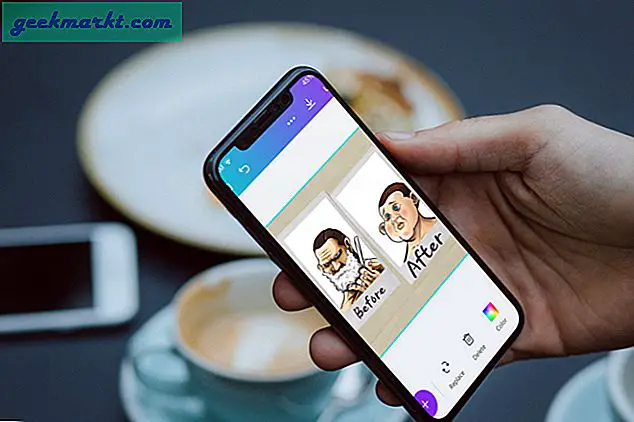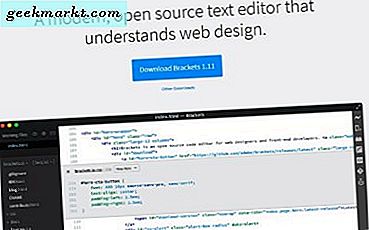Tyvärr förlorar du telefonen är ett alltför vanligt problem för många människor. Om du själv inte har förlorat eller felplacerat telefonen är det en mycket bra chans att någon som du vet har. Millioner av telefoner saknas över hela världen. Det finns många olika scenarier som kan leda till att du misplacerar din telefon. Du kan lämna den i en bar eller restaurang, glöm det i en taxi eller ens ha det stulen av någon annan.
Oavsett hur enheten går förlorad, uppstår den här situationen en del stor rädsla och ångest hos de flesta människor. De flesta av oss har massor av vår egen privata och personliga information och data där som meddelanden, foton, kontakter, e-post och mer. Om de hamnar i fela händer vet du aldrig vad som kan hända. En sorglig verklighet i dessa situationer är att ibland hittar dessa människor aldrig sin telefon och är ständigt oroliga över vem som kan hitta den och vad de kan göra.
Så medan det är helt normalt att vara rädd och nervös när telefonen saknas eller blir stulen, oroa dig inte. Det finns en app som kommer förinstallerad på iPhones nu kallade "Hitta min iPhone", och det gör just det. Med den här appen kan du fjärrspåra din saknade iPhone från vilken som helst dator eller andra enheter, så länge din telefon har en internetanslutning. Men förutom att du hjälper dig att hitta din saknade telefon kan du även ta bort all din privata och känsliga information på distans, om du är rädd att du aldrig kommer att få tillbaka den.
Detta är ett utmärkt tillägg av Apple och har säkert sparat miljontals telefoner runt om i världen från att vara förlorade för alltid. Men innan du faktiskt kan använda den här appen måste du slå på den. Utan att aktivera appen kan du inte hitta din telefon om den saknas. Det är bäst att vara proaktiv i denna situation än reaktiva. När du slår på Hitta min iPhone är du täckt och kan spåra den när den saknas. Appen fungerar också på andra Apple-enheter som iPads också.
Så här sätter du på Hitta min iPhone
Som nämnts måste appen vara påslagen och aktiverad innan den kan fungera. Tack och lov är det väldigt enkelt att starta och kan göras på bara några korta steg.
Steg 1: Gå till appen Inställningar på din Apple-enhet.
Steg 2: Därifrån, rulla ner och knacka på iCloud
Steg 3: En gång i iCloud-menyn, rulla ner tills du ser knappen "Sök min iPhone".
Steg 4: Slutligen, tryck på reglaget så att det växlar till grön "på" -position.
Nu när du vet hur du sätter på appen, kan du vila lätt och veta att det finns en bra chans att du kan hitta den om det någonsin går saknas. Låt oss nu se närmare på vad du kan göra med appen om telefonen verkligen saknas och hur du får telefonen tillbaka säker och ljud.
Hur man använder Hitta min iPhone på en dator

De flesta av oss har en dator eller bärbar dator som är praktiskt hemma, och du kan enkelt hitta din saknade telefon via datorn, även om det inte är en Apple.
Steg 1: Gå till iCloud.com i en webbläsare och logga in på ditt konto.
Steg 2: Klicka på Sök iPhone på huvudmenyn.
Steg 3: Klicka sedan på Alla enheter och hitta sedan ditt namn på listan och klicka på det.
När du har slutfört de här stegen kommer appen att söka efter (och förhoppningsvis hitta) din enhet. När den har hittat din enhet visar den dig platsen på kartan så att du enkelt kan veta var den ska hämta den.
Hur man använder Hitta min iPhone på en iPhone eller iPad

Om du inte har en dator som är praktisk, oroa dig inte! Om du har en vän eller familjemedlems iPhone eller iPad handy kan du faktiskt använda det för att hitta din förlorade telefon också.
Steg 1: Starta hitta min iPhone-app från någon iPhone eller iPad.
Steg 2: Ange ditt Apple ID och logga in.
Steg 3: Tryck på namnet på enheten du vill hitta eller spåra.
Precis som på datorn kommer en karta att dyka upp och visa dig var din telefon är så att du kan gå och hämta den.
Och nu när du vet hur du kommer till kartan och platsen för din enhet finns det också tre ytterligare saker som appen låter dig göra annat än att bara spåra enheten via GPS. Dessa alternativ visas högst upp till höger om du använder Sök My iPhone på datorn, och de kommer att ligga längst ner på skärmen om du använder en annan Apple-enhet.
Spela upp ljud - Med det här alternativet får du ett ljud så att du kan höra. Det här är självklart inte användbart om telefonen går förlorad några minuter bort, men om du förlorat det i ditt hem någonstans kan det här vara en livsuppehållare. Även om telefonen är på vibrering eller har ringsignal, tillåter det här alternativet fortfarande att telefonen gör ett ljud för att hjälpa dig att hitta den.
Förlorat läge - Det här alternativet sätter ett lösenord på din telefon för att hålla din information säker. Det kommer inte heller att visa varningar eller meddelanden och kommer inte att göra ljud när du ringer det.
Det kan också låta dig sätta ett anpassat meddelande på telefonen om någon hittar det. Du kan enkelt använda det här anpassade meddelandet för att varna alla som väljer att telefonen är förlorad och kan lämna information om hur de ska kontakta dig för att returnera den. Lost Mode är perfekt för att hålla informationen på din mobil säker tills du kan gå och hämta det själv, eller tills någon ser den och returnerar den.
Radera - Tyvärr kommer inte alla bortkomna telefonhistorier med en lycklig avslutning. Ibland stolen din telefon av en person eller förlorad på en plats där du helt enkelt inte kan hämta den av någon anledning. Med detta i åtanke erbjuder Find My iPhone dig möjlighet att fjärra radera data och information på din telefon och torka den ren. Detta skyddar din information från tjuven från den som kan hitta din telefon.
Medan ja, det betyder att du kommer att förlora allt och måste få en ny telefon, det är definitivt ett bättre alternativ än någon som hittar din telefon senare och kan få tillgång till din information.